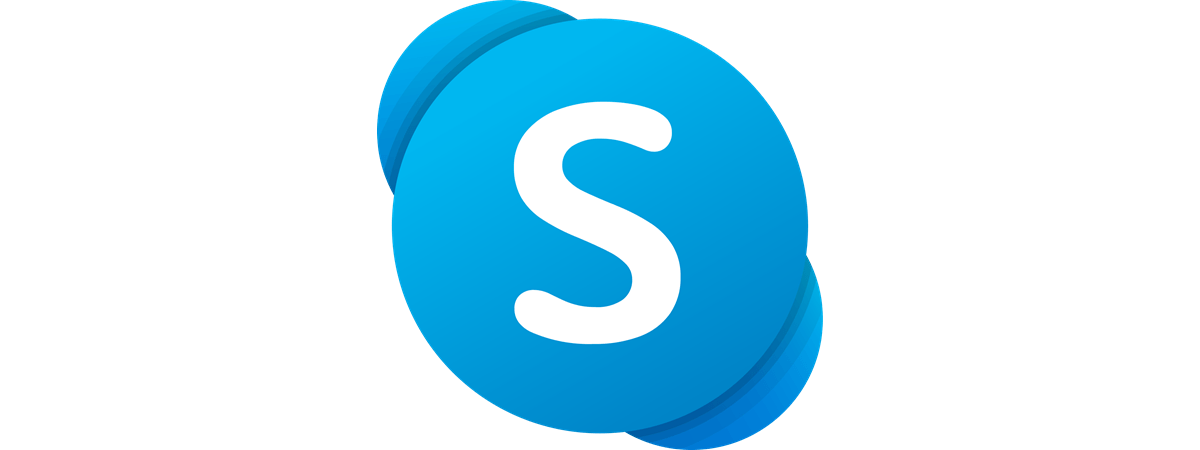
Dacă ai trimis ceva din greșeală unei persoane, probabil te întrebi cum ștergi acele mesaje trimise prin Skype pentru ambele părți. Din fericire, când ștergi un mesaj din Skype, acesta dispare fără urmă și pentru tine, și pentru destinatar, indiferent dacă l-a citit deja sau nu. Cu toate astea, nu poți schimba sau elimina decât mesajele scrise de tine. Acest tutorial arată cum ștergi mesajele trimise prin Skype pe Windows 10, Android, iPhone și macOS:
Cum ștergi un mesaj din Skype în Windows 10 și macOS
Dacă vrei să știi cum ștergi mesaje individuale din Skype, procedeul este același în Windows 10 și pe Mac. Primul lucru pe care trebuie să-l faci este să pornești Skype și să deschizi fereastra de chat în care vrei să faci schimbări. Dă clic dreapta sau menține apăsat pe mesajul pe care vrei să-l ștergi. Alternativ, ține cursorul deasupra mesajului până când apare butonul „Mai multe opțiuni”, iar apoi apasă pe el.

Accesează Mai multe opțiuni
În meniul care se deschide, apasă pe Elimină.
PONT: Dacă vrei doar să modifici mesajul, apasă pe Editează în acest meniu. Apoi, folosește câmpul „Scrie un mesaj” din partea de jos pentru a efectua orice schimbări.
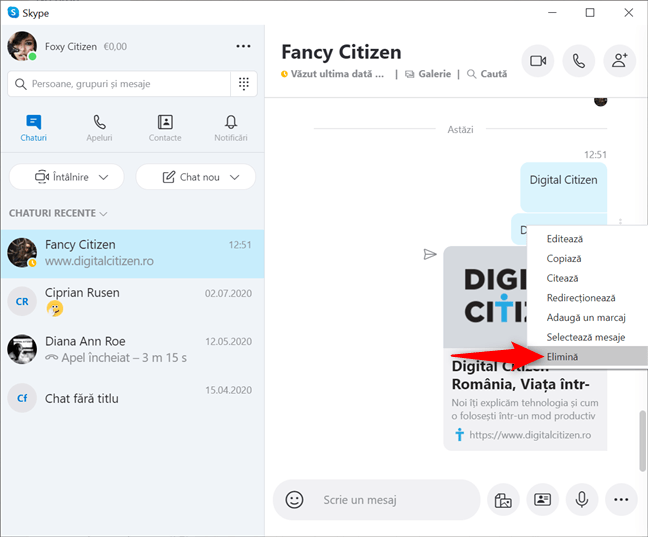
Cum ștergi mesaje din Skype
Deoarece această acțiune nu este reversibilă, trebuie să confirmi ștergerea mesajelor din Skype apăsând pe Elimină în dialogul pop-up.

Confirmă ștergerea mesajelor în Skype pentru Windows și macOS
Dacă ai trimis mai multe mesaje pe care le regreți, poate lua mult timp să le elimini pe toate, unul câte unul. Cu toate acestea, există și o metodă mai simplă, după cum arătăm în capitolul următor.
PONT: Dacă nu te descurci prea bine cu Skype, ghidul nostru despre cum folosești Skype în Windows 10 oferă mai multe detalii despre aplicație.
Cum elimini mesajele din Skype pentru Windows 10 and Mac
Pentru a șterge mai multe mesaje în același timp, dă clic dreapta sau menține apăsat pe unul din ele pentru a deschide meniul Mai multe opțiuni. Apoi, apasă pe Selectează mesaje.

Apasă pe Selectează mesaje
Asta pune o bifă în dreptul mesajului pe care l-ai selectat. Apasă pe orice alte mesaje vrei să ștergi pentru a le selecta.
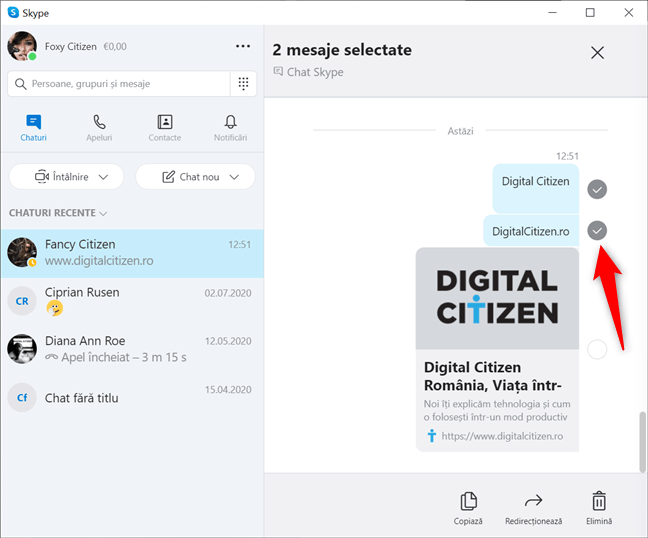
Selectează mesajele pe care vrei să le ștergi
Numărul de mesaje selectate este afișat în partea de sus. Când ai terminat de selectat tot ce vrei să ștergi, apasă pe Elimină în partea de jos.

Cum ștergi mesajele din Skype de ambele părți în Windows și macOS
Pentru a confirma ștergerea mesajelor pe Skype, apasă pe Elimină. Nu uita că nu poți inversa această acțiune.

Confirmă eliminarea mesajelor selectate
PONT: Indiferent de platforma pe care o folosești, este mai ușor să păstrezi legătura cu apeluri audio și video pe Skype.
Cum ștergi mesajele din Skype pe Android și iOS
Poți interveni asupra mesajelor tale indiferent de platforma și clientul de Skype folosit pentru a trimite mesajele inițial. De exemplu, un mesaj creat în Skype for Windows poate fi editat sau eliminat din Skype pentru Android și vice versa. Pe iPhone ori pe smartphone-ul tău Android, deschide Skype și accesează chatul unde ai trimis mesajul greșit. Apasă și menține apăsat pe mesajul pe care vrei să-l ștergi și apare un meniu. Apasă pe Elimină.

Cum ștergi mesajele din Skype pe Android și iPhone
Skype îți cere confirmarea, pentru că ștergerea este ireversibilă. Apasă din nou pe Elimină dacă ești sigur că vrei să ștergi mesajul.

Confirmă ștergerea unui mesaj pe Android
PONT: Știai că poți partaja cu ușurință ecranul în Skype pe orice platformă?
Cum elimini mai multe mesaje din Skype pe Android și iPhone
Ștergerea mai multor mesaje merge la fel pe mobil ca pe desktop. Mai întâi, apasă și menține apăsat pe mesajul pe care vrei să-l elimini pentru a deschise un meniu. Apoi, apasă pe Selectează mesaje.

Apasă pe Selectează mesaje
Apare o bifă pentru a arăta că mesajul este selectat. În continuare, apasă pe alte mesaje din Skype pe care vrei să le ștergi pentru a le selecta și pe ele. Când ai terminat, apasă pe Elimină.

Cum ștergi mesajele din Skype în Android și iOS
Confirmă ștergerea apăsând pe Elimină și ai terminat.

Confirmă ștergerea mesajelor în Android și iOS
PONT: Dacă preferi să suni, ai opțiunea de a înregistra apeluri Skype pe Windows, Android, iPhone, and Mac.
De ce ai șters mesajele din Skype?
Există momente când trimiți mesaje pe Skype pe care le regreți imediat. Am fost cu toții în situația în care un cuvânt nepotrivit a deviat întreaga conversație. Acum, poți șterge repede mesajele din Skype și, dacă nu le-a citit deja, destinatarul nu află niciodată de existența lor. Înainte de a închide acest ghid, spune-ne povestea ta. Ce mesaje ai șters și de ce? Lasă un comentariu mai jos.



 22.07.2021
22.07.2021